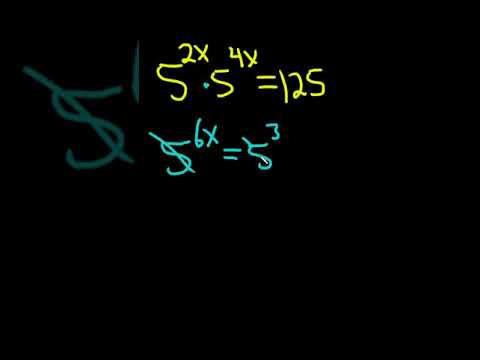Esu įsitikinęs, kad visi susidūrėme su viena situacija, kai "Windows" nutraukiamas dėl elektros energijos tiekimo sutrikimų ar akumuliatoriaus problemų. Galbūt naujinimo procesas buvo nutrauktas dėl to, kad netyčia iš naujo paleidote kompiuterį arba atsijungėte nuo jo. Esant tokiai situacijai, gausite "Windows" naujinimo ar naujinimo klaidą 0x80200056. Jei gausite tokį klaidos kodą, čia yra taisymas.

Klaida 0x80200056 "Windows 10"
Ši klaida atsiranda, nes atnaujinimo procesas buvo nutrauktas. Tai gali būti bet kokio kito rezultatas, bet pradinė situacija yra tai, kad kompiuteris atsitiktinai iš naujo paleido kompiuterį ar asmenį iš kompiuterio. Siūlome šiuos pasiūlymus.
1] Bandykite atnaujinti dar kartą
Dar kartą prisijunkite prie savo paskyros ir iš naujo paleiskite "Windows" naujinimo procesą. Įsitikinkite, kad turite tinkamą interneto ryšį.
2] Kompiuteris yra prijungtas arba baterija pilna
Geriausia yra tai, kad visada atnaujinsite savo kompiuterį, kai būsite tikras, kad jėga neveiks. Taigi įsitikinkite, kad viskas prijungta, jei ji yra stalinis kompiuteris. Jei tai įvyko nešiojamame kompiuteryje, įsitikinkite, kad baterija buvo 100% talpa. Net tada įsitikinkite, kad jis prijungtas prie elektros. Kartais "Windows" naujinimas įstrigo ilgai, o jei įrenginys visada yra prijungtas, jis visada padės.
Kadangi atnaujinimo procesas buvo nutrauktas, yra tikimybė, kad tai gali sukelti daugiau problemų. Taigi, jei šie du veiksmai neveikia, atlikite toliau nurodytus veiksmus.
3] Paleiskite "Windows Update" trikčių šalinimo priemonę
Vykdykite šį integruotą "Windows" naujinimo trikčių šalinimo įrankį, kad išspręstumėte dažniausiai atnaujinamas "Windows 10" problemas.
4] Patikrinkite "SoftwareDistribution" aplanką
Jei "Windows" supranta, kad pusė atsiųstų failų yra ankstesnio įrenginio, tai gali toliau kelti problemų. Galite išspręsti šią problemą, ištrynę failus "SoftwareDistribution" aplanke, pristabdžius "Windows" naujinimo paslaugą. Tada pabandykite iš naujo paleisti kompiuterį keletą kartų, kad įsitikintumėte, ar atnaujinimo procesas automatiškai prasideda.
5] paleiskite sistemos failų tikrintuvą

6] Ištaisykite standžiojo disko klaidas

7] Nustatyti "Broken Windows Update" klientą
Norėdami ištaisyti "Windows Update" klientą, galite naudoti DISM įrankį . Tačiau, norėdami ją ištaisyti, jums reikės kito kompiuterio arba naudosite kitą "Windows".
Praneškite mums, ar šis vadovas padėjo išspręsti problemą.